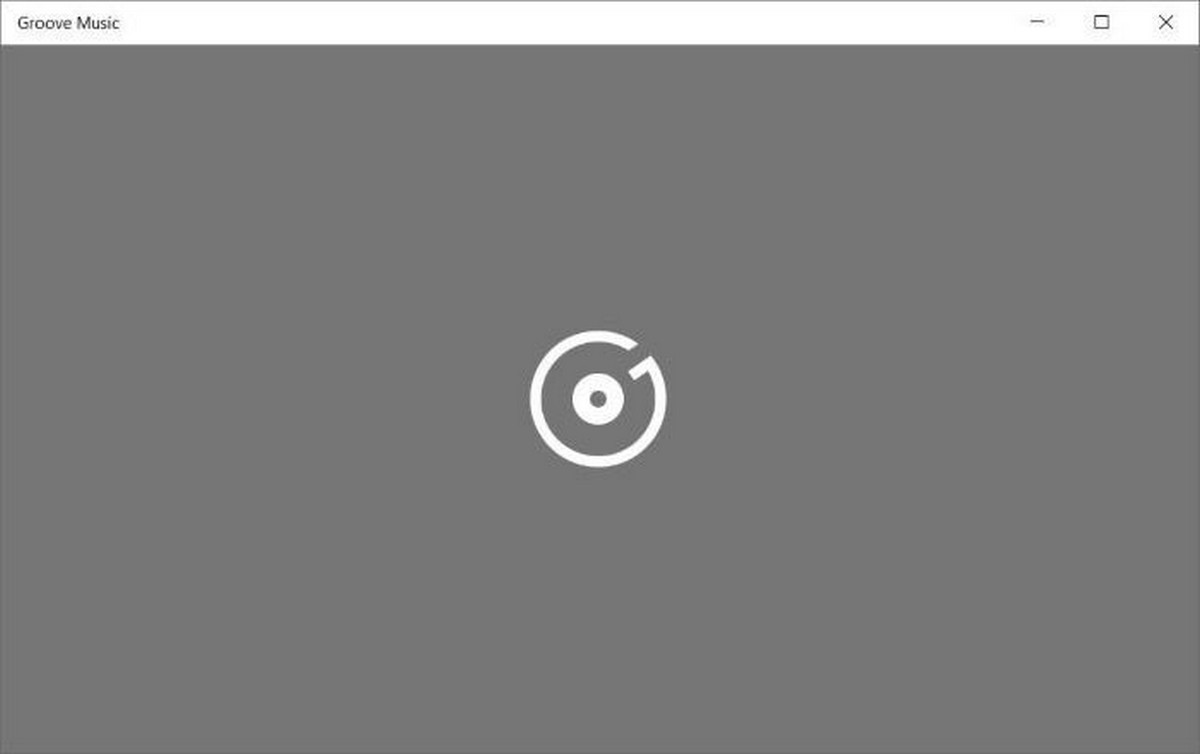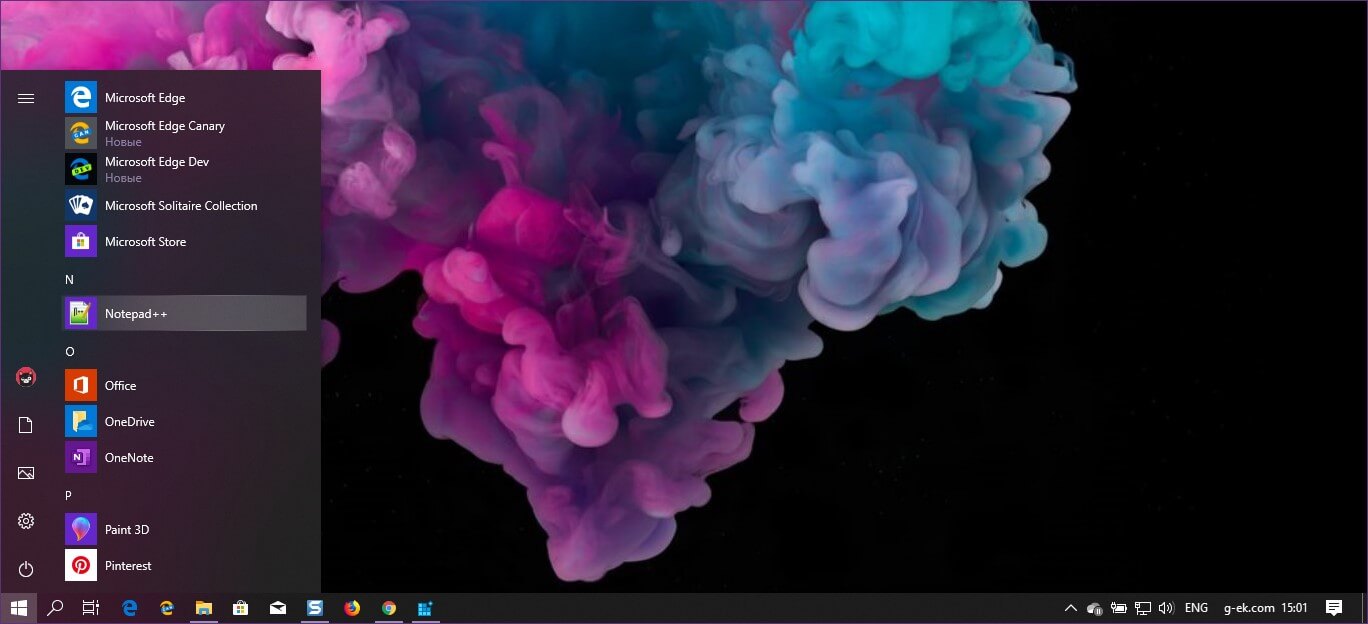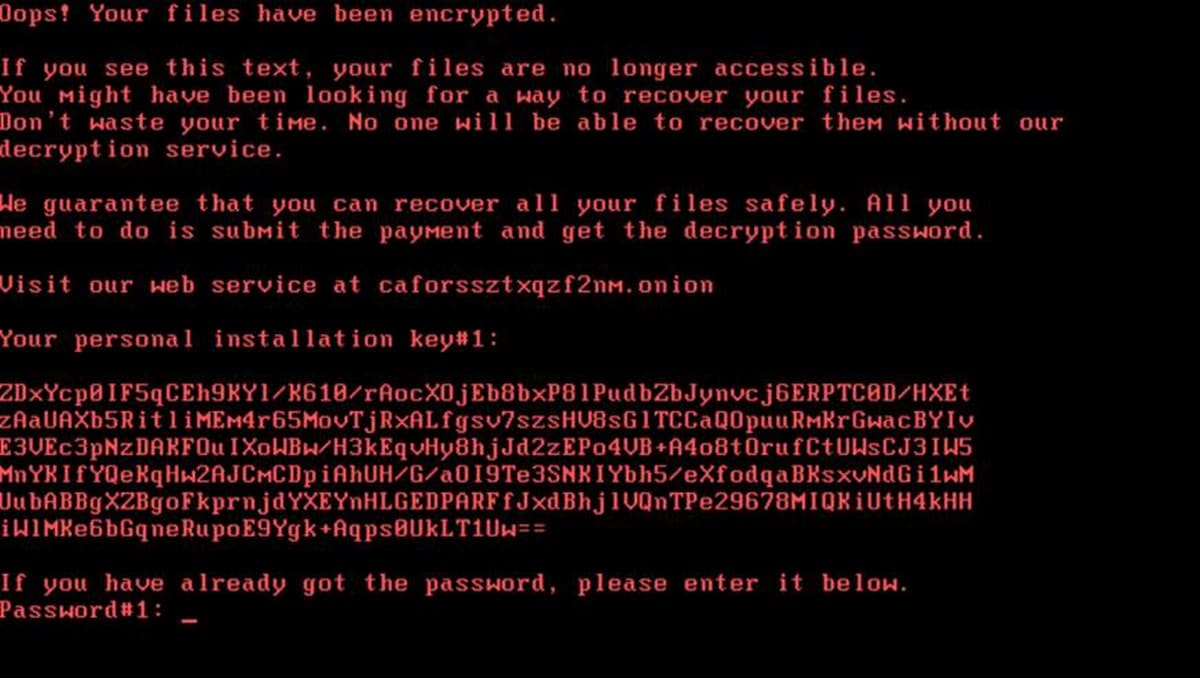В Windows 11, на панели задач, помимо уже привычных функции «Поиск» и «Представления задач», появились еще два элемента, это «Мини-приложения» и «Чат». Функция «Мини-приложения» не является чем-то новым, это усовершенствованная версия «Новости и интересы», доступная в Windows 10.
Согласно Microsoft, виджет «Мини-приложения» позволяет вам получить быстрый доступ к такой информации как погода, новости, акции, спорт и др. Вы можете настроить то, что хотите видеть, также вы можете добавить другие виджеты, например: Microsoft To Do, Календарь, Трафик, Фото, Семейная безопасность, Советы, Киберспорт и др..
«Чат» - новый инструмент для общения, в основе которого лежит сервис Microsoft Teams. Кликнув на панели задач иконку «Чат», будет открыто окно чата. Которое позволяет обмениваться сообщениями со своими контактами (обычные и видео звонки появятся позже), если пользователь не зарегистрирован в Microsoft Teams, сообщение можно отправить по электронной почте или SMS.
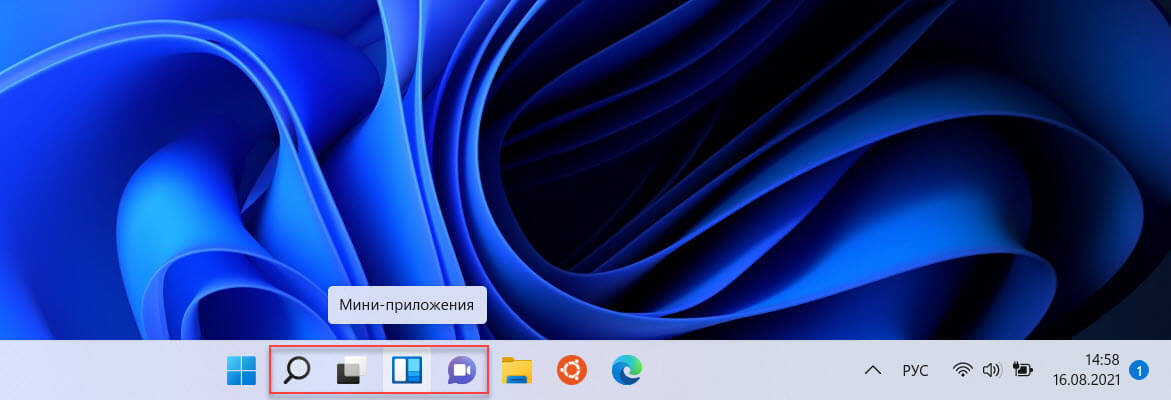
Это руководство покажет вам, как добавить или удалить кнопки «Поиск», «Представление задач», «Мини приложения», «Чат» на панели задач Windows 11.
Удалить любой из перечисленных значков с панели задач достаточно просто, если вы кликните правой кнопкой мыши на любом из них, вы увидите опцию «Скрыть с панели задач» кликнув на ней вы удалите значок выбранной функции с панели задач. С другой стороны, если вы ранее удалили значок, вы можете захотеть добавить его обратно на панель задач.
Добавить «Поиск», «Представление задач», «Мини приложения» и «Чат» на панель задач Windows 11
Шаг 1: Выполните клик правой кнопкой мыши на свободном месте панели задач и выберите «Параметры панели задач», чтобы открыть страницу «Параметры» → «Персонализация» → «Панель задач».
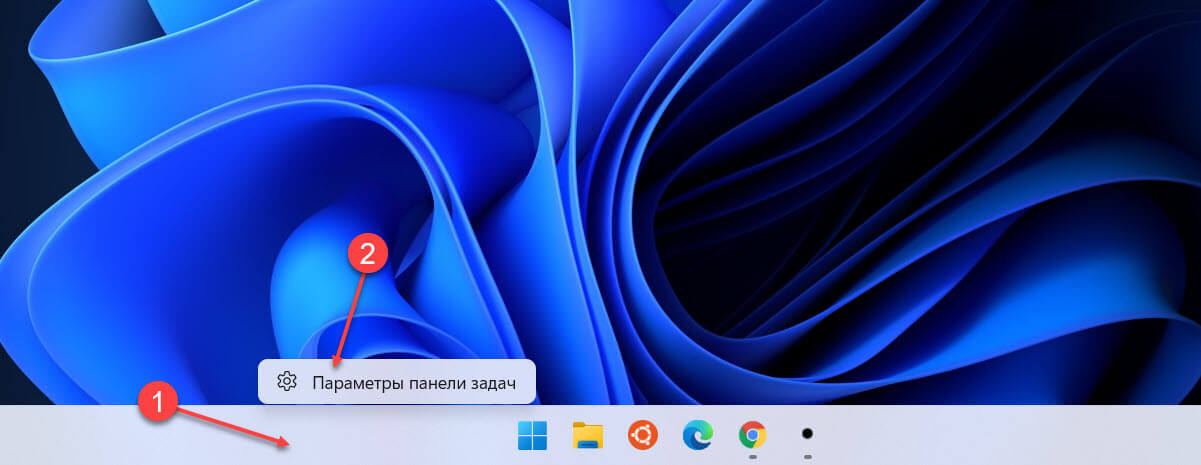
Шаг 2: В разделе «Элементы панели задач» измените положение переключателя рядом с необходимой функцией, в положение «Вкл.» чтобы добавить кнопку на панель задач.
Скрыть «Поиск», «Представление задач», «Мини приложения» и «Чат» на панели задач Windows 11
Поскольку даже после удаления значка, виджет «Мини приложения» можно открыть с помощью сочетания клавиш Win W, а приложение «Чат» используя клавиши Win C, соответственно «Поиск» Win S, «Представление задач» Win Tab, вы можете захотеть удалить их значки с панели задач. Вот как это сделать.
Шаг 1: Откройте приложение «Параметры».
Шаг 2: Перейдите в раздел «Персонализация» → «Панель задач».
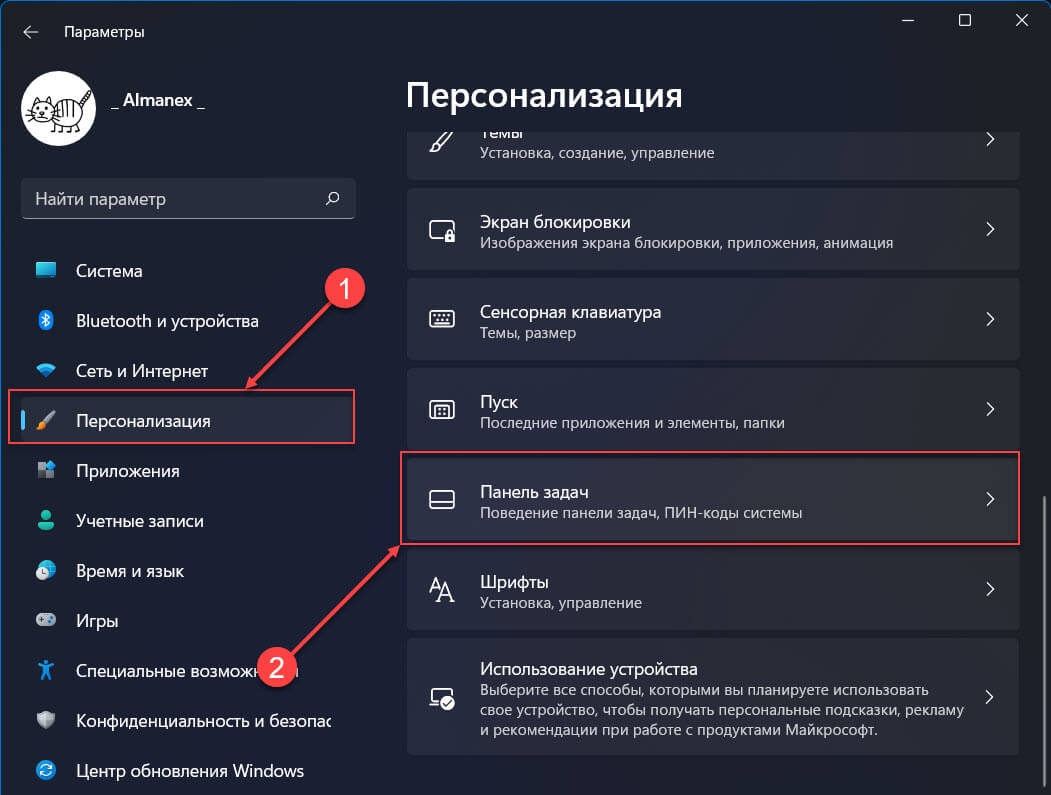
Шаг 3: В разделе «Элементы панели задач» напротив элемента, который вы хотите убрать с панели задач, передвиньте ползунок переключателя в положение «Откл.».
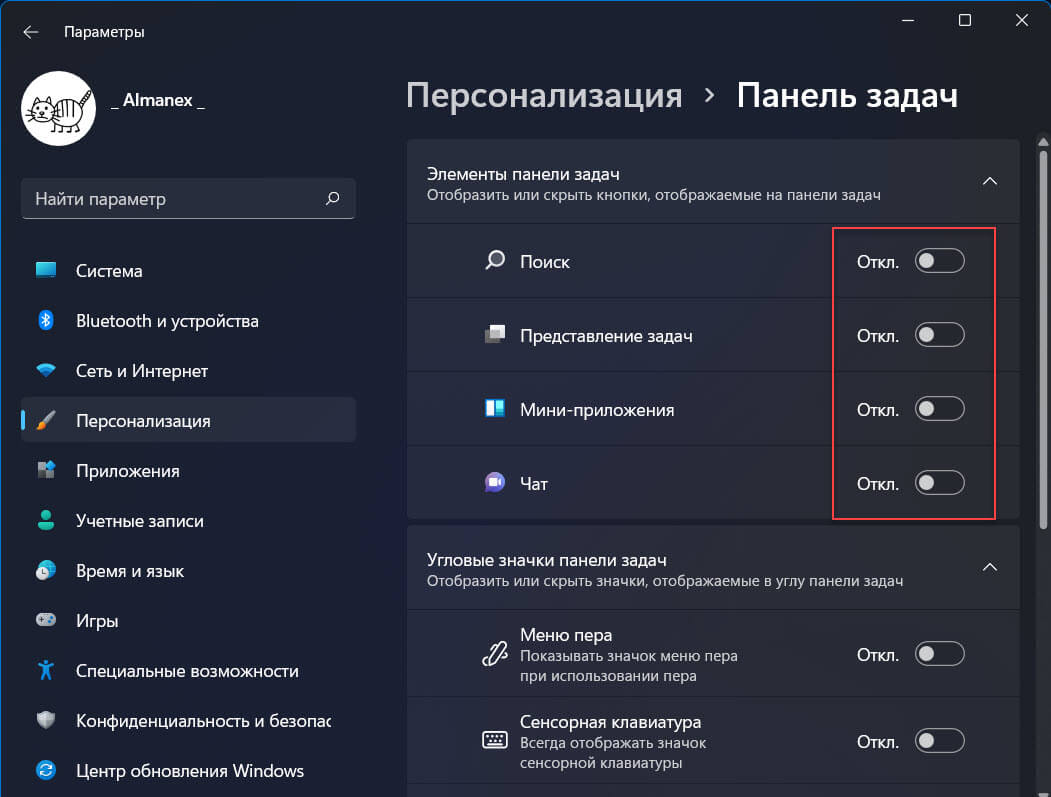
Или, кликните на выбор значок «Поиск», «Представление задач», «Мини приложения» или «Чат» правой кнопкой мыши и выберите параметр «Скрыть с панели задач».
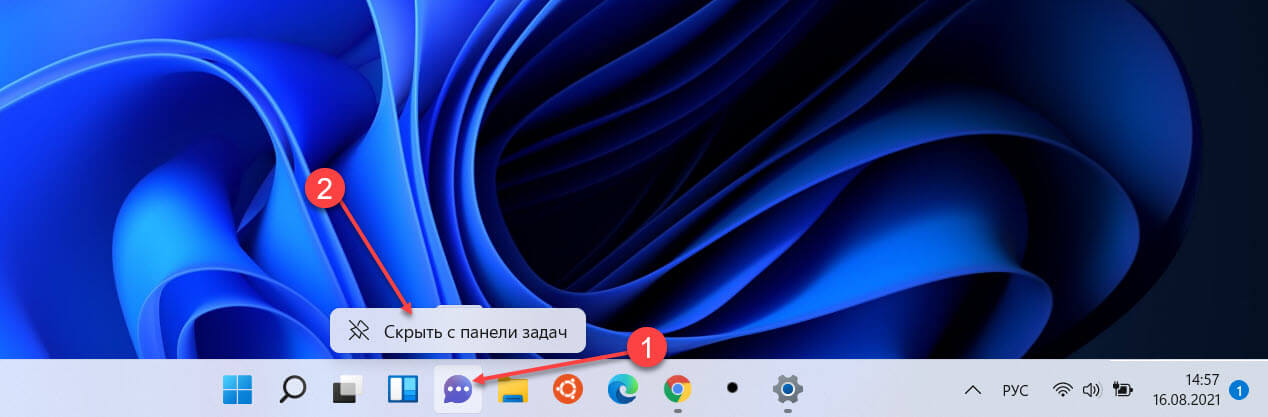
Все!